简介
智能预警模块基于企业原声洞察数据,对原声做预警,用于及时发现问题。
产品使用前置条件
1)企业购买智能预警模块
2)企业管理员为您开通了智能预警模块的使用权限
3)登录Quick CEM 后点击顶部智能预警TAB,进入本功能
产品各功能模块使用说明
1.页面整体功能模块介绍
整体产品分为两个部分:
a、预警方案
用于做各个预警方案的配置和管理。
b、预警列表
用于查看、处理基于预警方案产出的预警内容。
2.页面功能与操作说明
2.1 预警方案
2.1.1 查找预警方案
2.1.2 新增预警方案
点击新增,打开预警配置内容。预警配置分为3个模块:预警基础信息、预警方案逻辑、预警消息发送渠道。
1)预警基础信息
2)预警方案逻辑
- 自定义规则预警:由企业自定义配置预警规则。目前新版预警支持原声统计预警。
原声统计预警:即原声符合客户自定义的统计条件,即预警。同时支持预警的疲劳度控制。
1、支持客户按情感、风险、一级标签、二级标签、三级标签、原文文本内容支持配置;
2、同时支持限定商品、店铺、原声来源、销售渠道,限定后只对限定的原声做统计;其中商品、店铺支持按名称包含关键词的方式做限定。
3、触发条件支持配置天、小时粒度的统计,支持配置预警阈值。
4、配置条件解释
预警条件配置-原声预警
原声文本包含每个词条之间的关系是:或者。
解释:
截图中:原声原文包含”变质“、”异物“中的任意一个或者两个都出现则该条件满足。
触发条件-触发机制
触发机制:实时每时/每日大于N次即触发指的是:每小时/每日累计大于等于N即满足条件
解释:
截图中实时”每时”大于等于4:指配置方案开始滚动的每小时内累计大于等于4条则该条件满足。
举例:商品名称包含”电饭锅”,且命中高风险的原声,同一天内累计超过3条,则预警。
3)预警消息发送
配置预警通知渠道和预警内容。
预警通知渠道:目前支持邮件通知、钉钉群通知(webhook设置)
预警内容:
对于智能预警的方案,无需配置,由系统自动推荐。
对于自定义规则的预警方案,需要对预警标题、内容做配置。
举例:
2.1.3 操作预警方案
预警方案支持查看、下线、删除3种操作。
下线、删除后预警方案不再生效。
2.2 预警列表
2.2.1 预警查找
支持预警消息快速查找
2.2.2 预警查看
点击查看详情,查看预警的详细内容。
2.2.3 预警处理
支持对每条预警做处理:更改状态、指定处理人、添加备注信息。
FAQ
1.使用钉钉群通知注意事项
1.1 设置群机器人
1)进入群管理页<br /><br /> 2)进入群智能助手管理页面<br />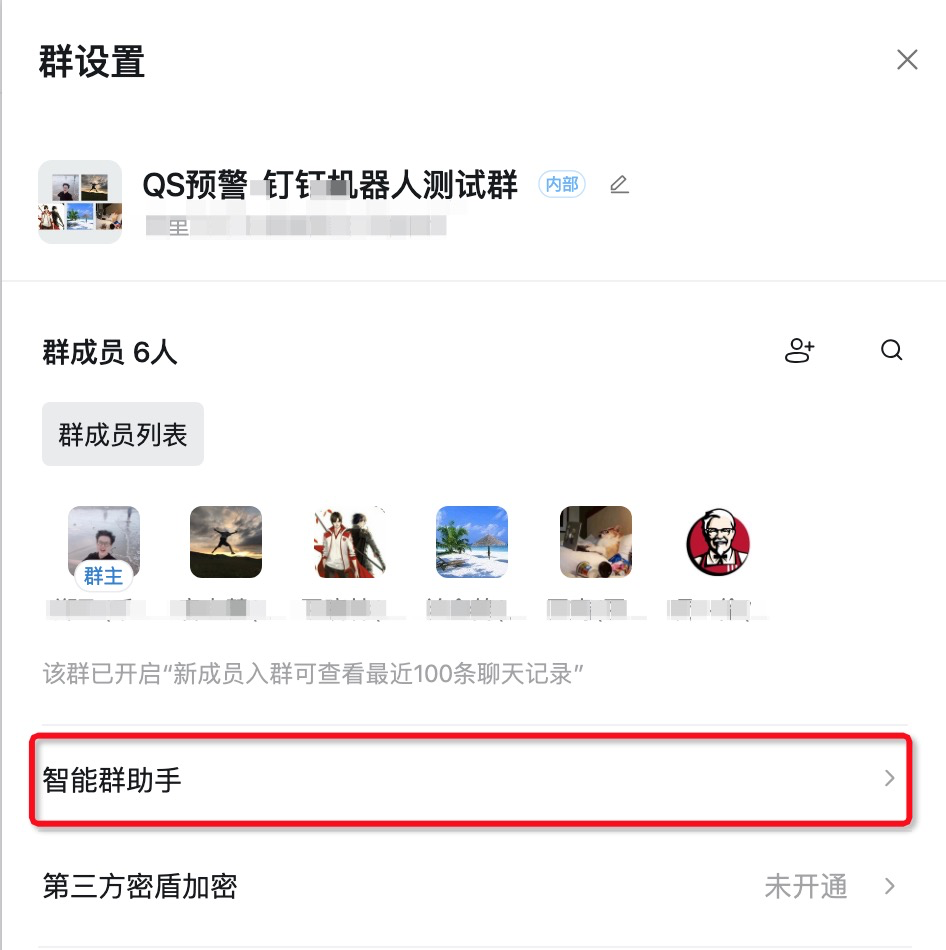<br />3)添加机器人<br />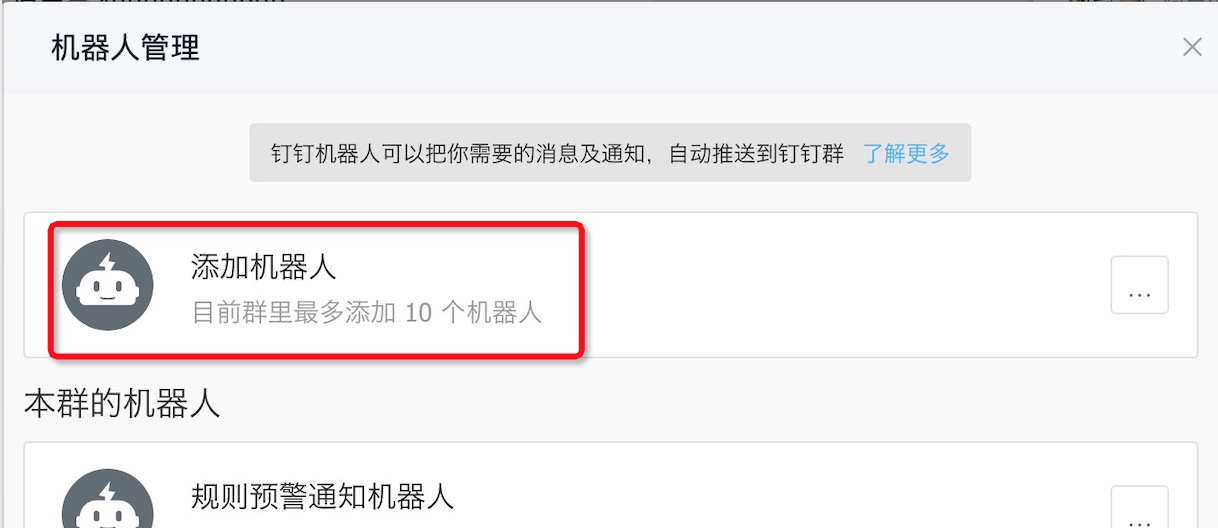<br />4)选择自定义机器人<br />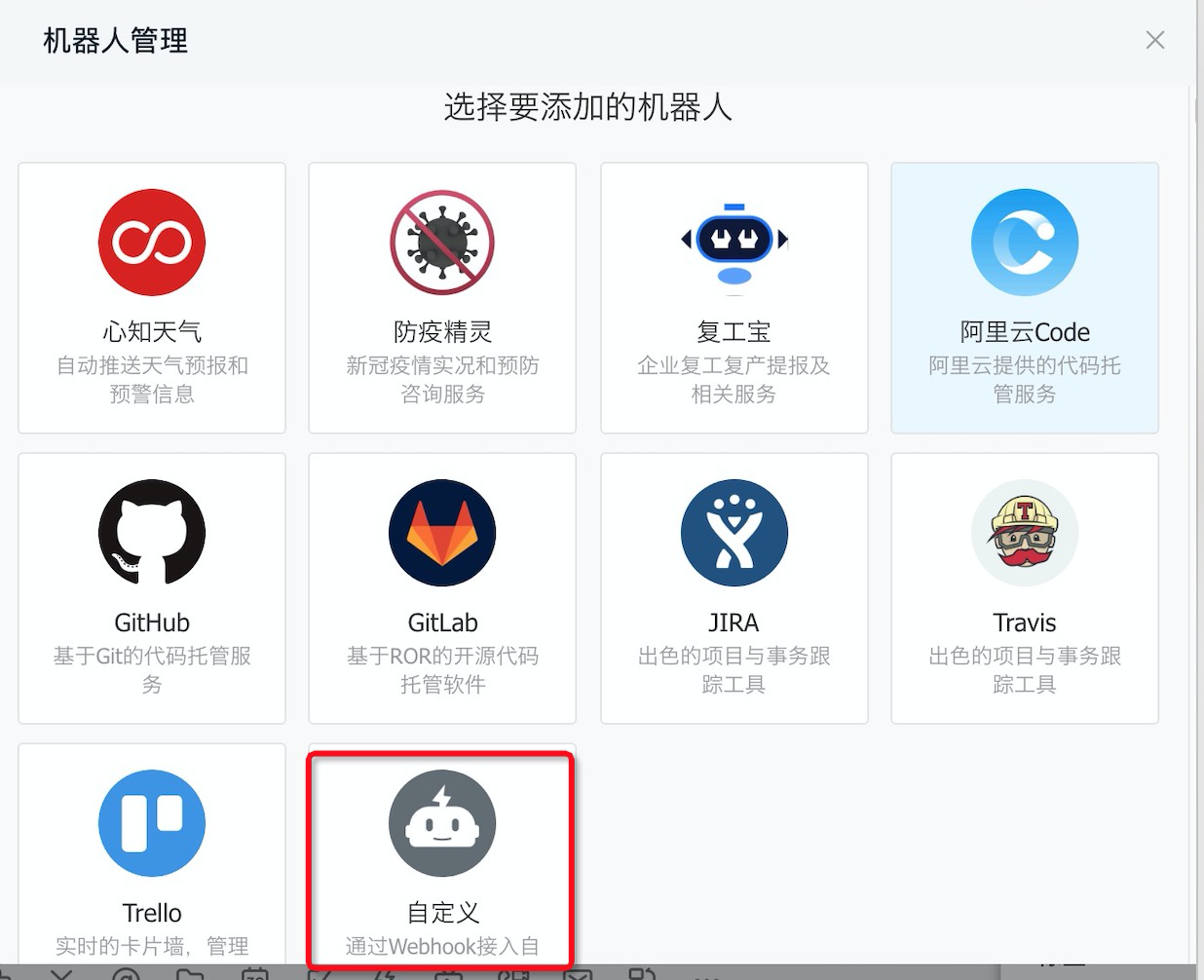<br />5)配置机器人的安全策略<br />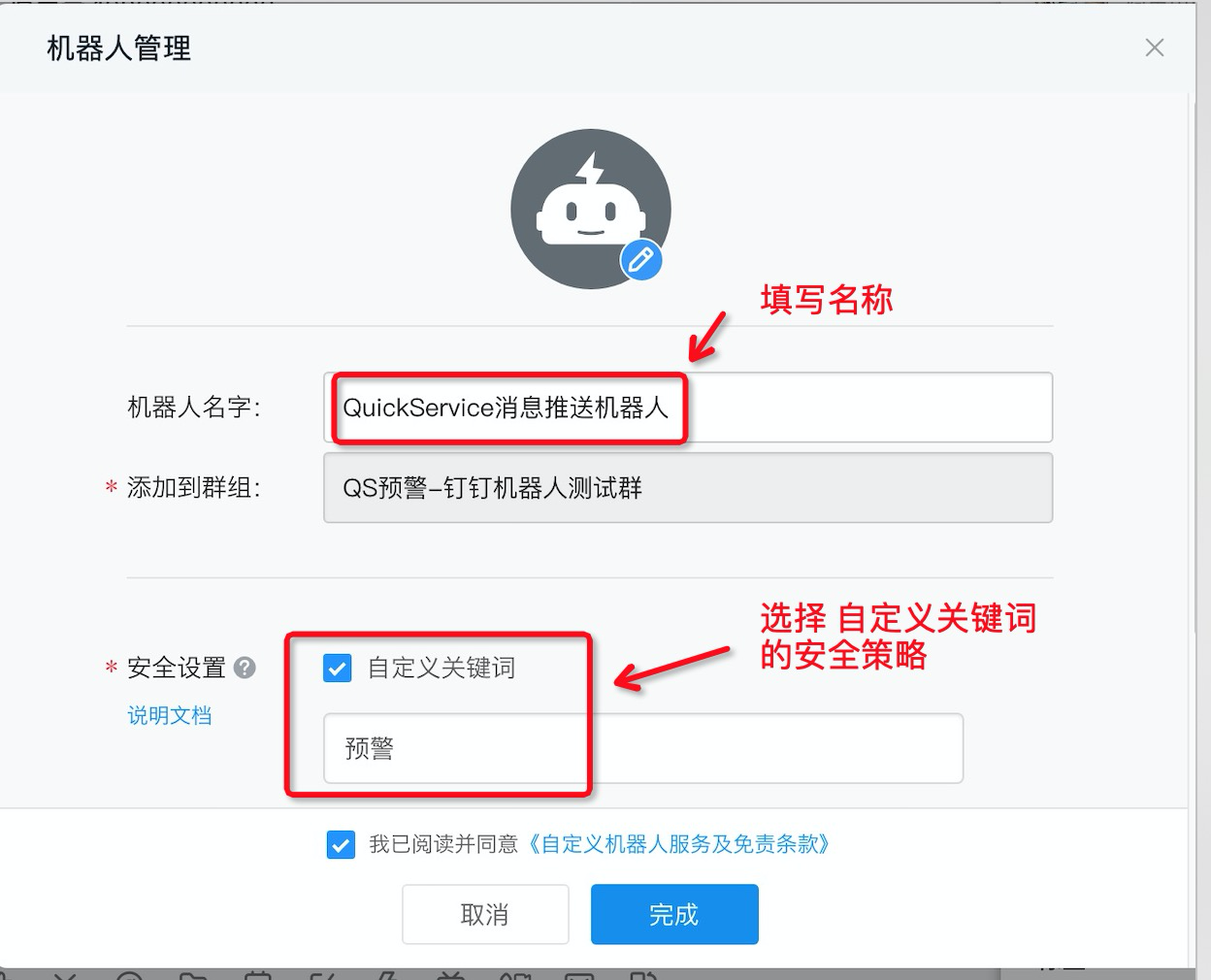<br />6)获取webhook,并且填写到预警页面中<br />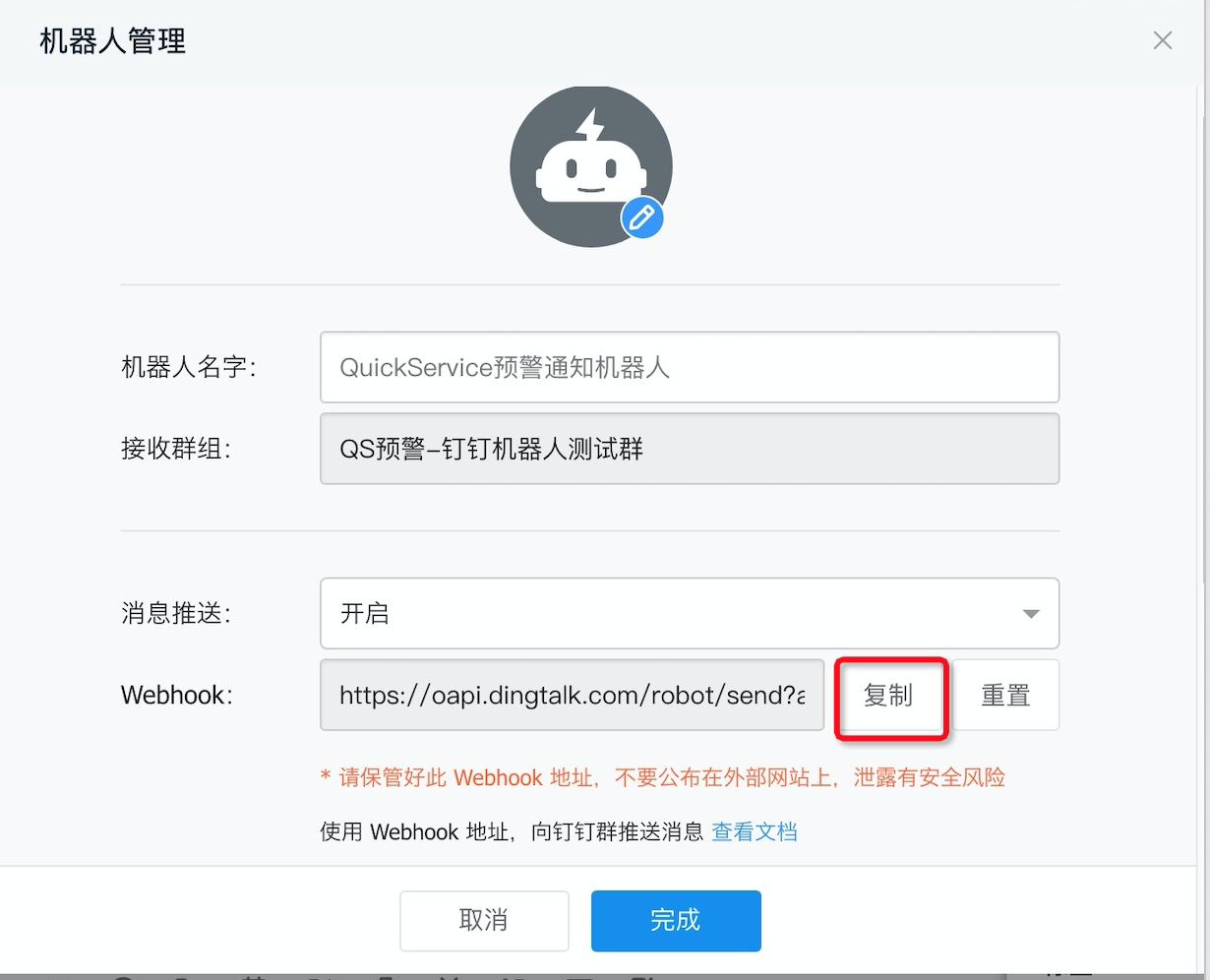
1.2 规则预警-使用钉钉群通知
1)前置条件,为了用户能够查看通知详情,需要用户做个人钉钉与QS登录账号的绑定。
参考文档
https://www.yuque.com/dachengzi-95kkr/ym1v7n/lc44x7#QCe2I
2)需要在 执行方案配置 - 标题信息 中,包含 “预警” 这个关键词。否则预警消息发送失败。
2.使用飞书群通知注意事项
2.1 设置群机器人
1)进入群管理页,找到群机器人<br />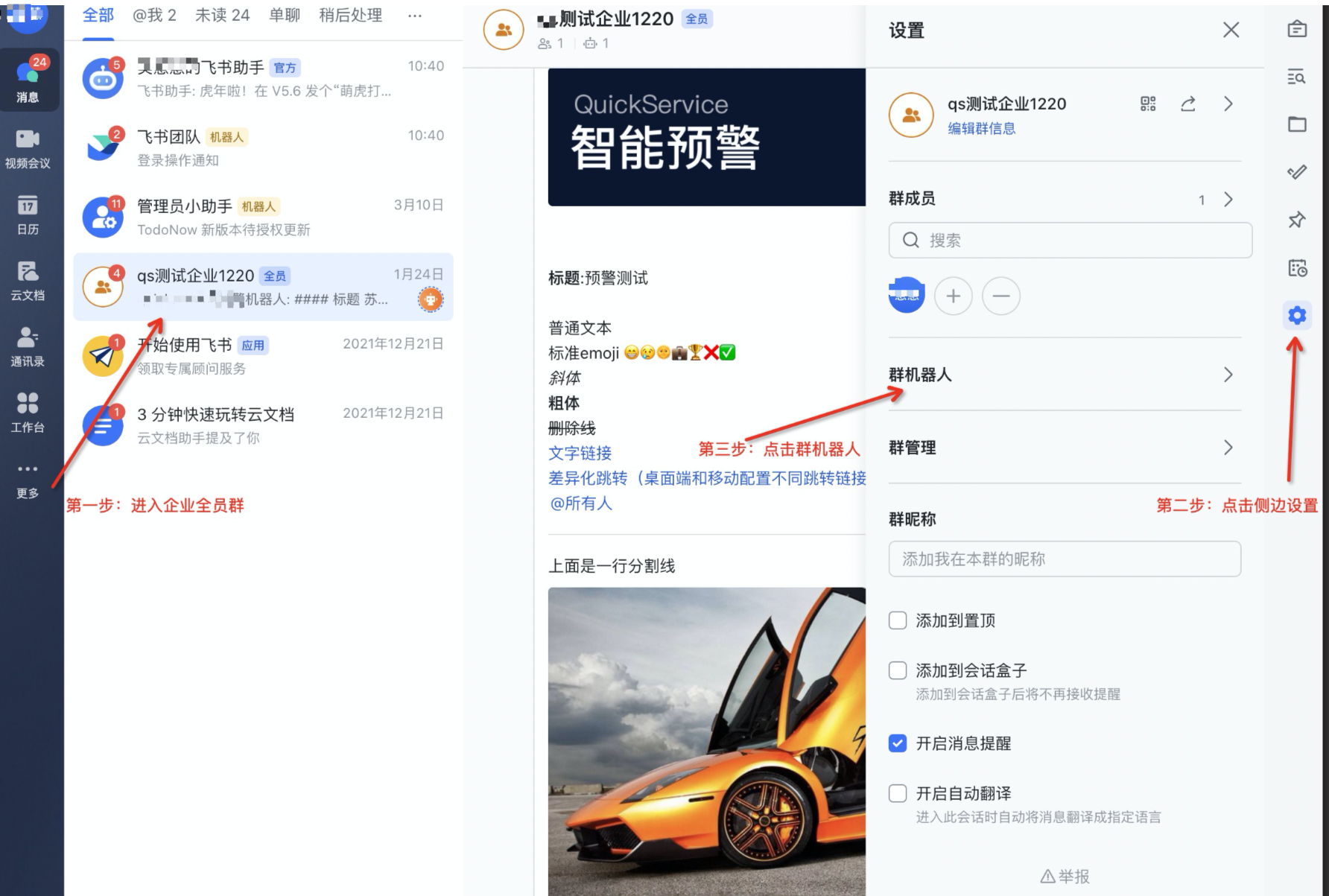<br />2)添加机器人,选择自定义机器人加入群聊
3)输入名字、描述、头像,点击添加
2.2 获取机器人webhook地址:
添加成功后,将在添加机器人页面出现已添加的机器人,点击机器人,弹出机器人详情,复制webhook地址
2.3 QS预警配置中增加飞书群通知预警
打开QS,将第二步中复制的webhook地址填入飞书群预警地址中,提交即可。



